
そんな疑問に答える本記事です!
こんにちは。いちかわともや(Twitter: @tomochan8282)です。
Google Analytics(グーグルアナリティクス)はWebサイトの状態を診断できるツールです。
具体的には、、
「ある期間で、どのくらいのアクセスがあるのか」
「どのページが、もっともアクセスを集めているのか」
「どのような経路で、あなたのWebサイトにたどり着いたのか」
などがわかります。
Googleのアカウントを持っていれば、だれでも無料で利用できます。
本記事では、Google Analytics(グーグルアナリティクス)の登録の方法と便利な機能について紹介していきます。
もくじ
Google Analytics(グーグルアナリティクス)の登録方法
ここからは、Google Analytics(グーグルアナリティクス)の登録方法を説明します。

最初に、「Google Analytics(グーグルアナリティクス)」にアクセスし、「無料で利用する」をクリックします。
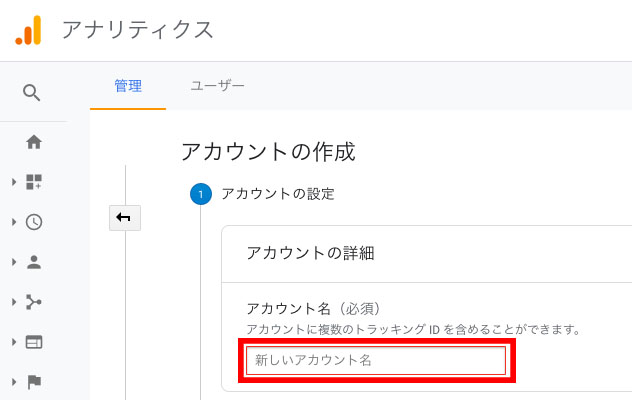
「アカウント名(Googleアカウントとは別)」を赤枠に入力します。
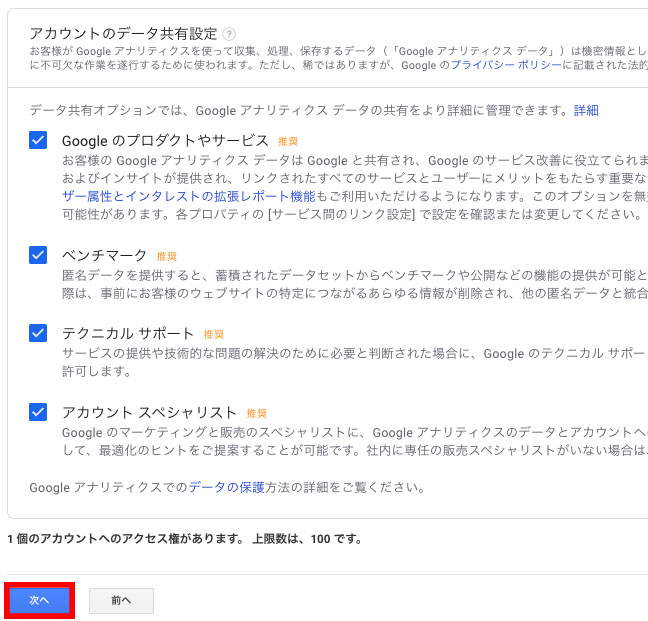
上記のようにチェックが入っていることを確認して、「次へ」をクリックします。
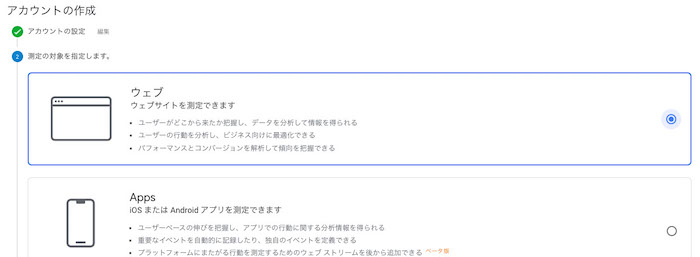
「ウェブ」を選択し、「次へ」をクリックします。
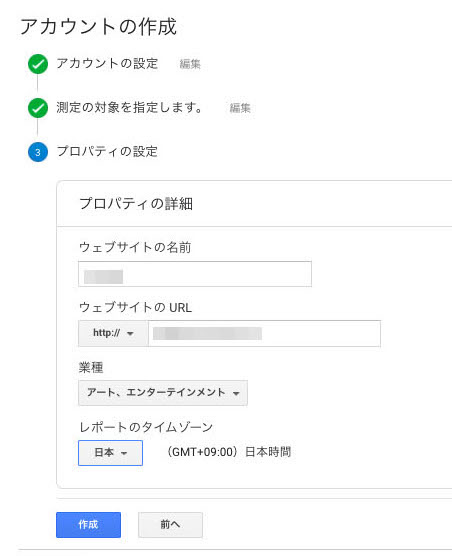
「ウェブサイトの名前」と「ウェブサイトのURL」を入力します。
また、「業種」と「レポートのタイムゾーン(日本でOKです)」を選択し、「作成」をクリックします。
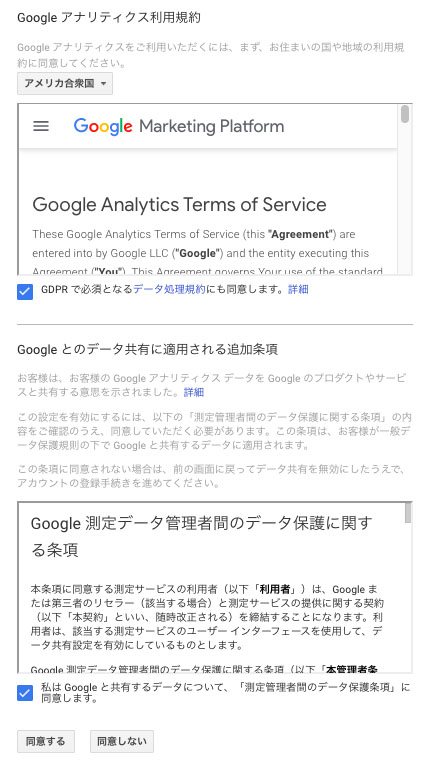
「同意する」をクリックします。2ヶ所のチェックも忘れずに。
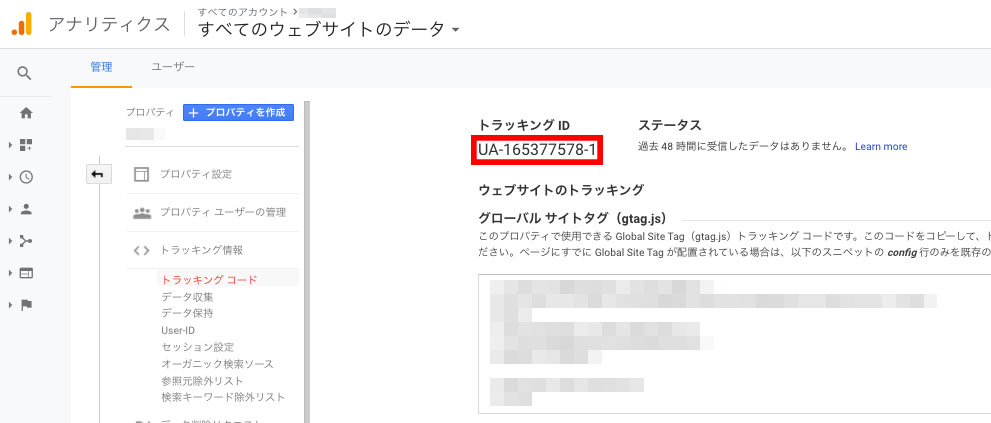
Google Analytics(グーグルアナリティクス)の管理画面が開きました。
赤枠の「トラッキングID」をコピーしておきます。
以上で、Google Analytics(グーグルアナリティクス)の登録は完了です。
Webサイト側の設定
ここからは、Webサイト側の設定を行います。
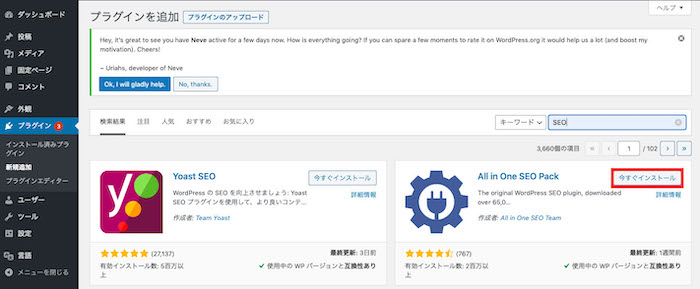
WordPressの管理画面を開き、「プラグイン」>「新規追加」より「All in One SEO Pack」をインストールします。
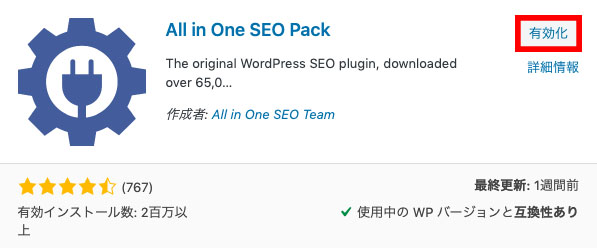
「有効化」をクリックします。
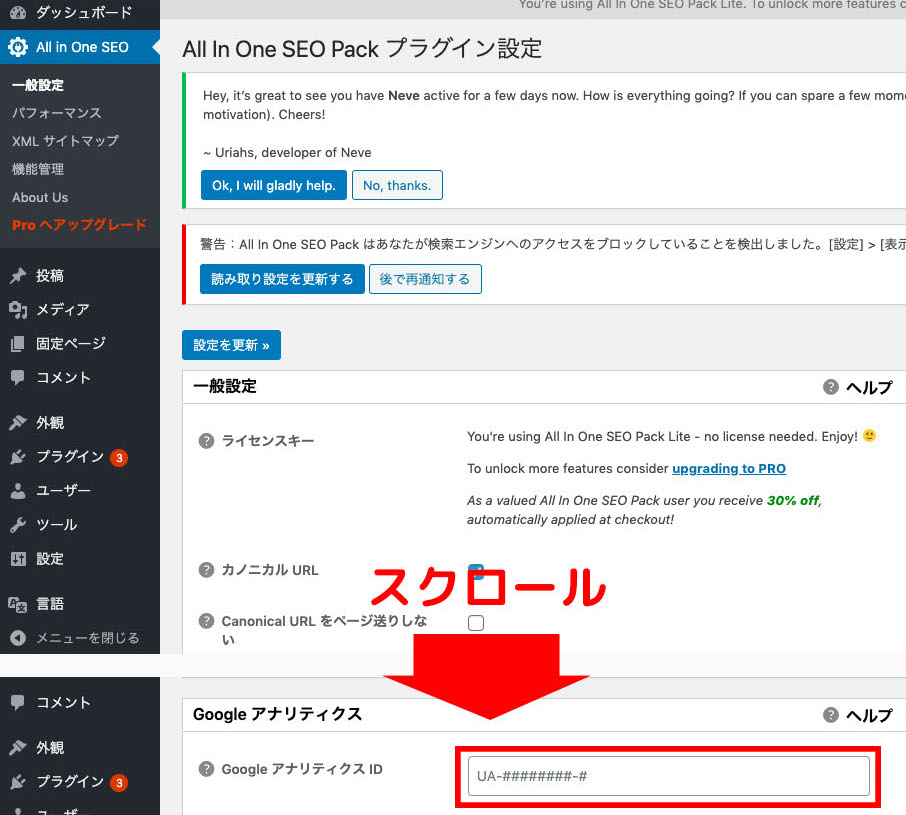
次に、「All in One SEO 」>「一般設定」を選択し、下の方にスクロールします。
そして、「Google アナリティクス ID」に、先ほどコピーをした「トラッキングID」を貼り付けます。
最後に、「設定を更新」をクリックします。
これで、Google Analytics(グーグルアナリティクス)の登録は完了です!
Google Analytics(グーグルアナリティクス)の便利な機能
ここからは、Google Analytics(グーグルアナリティクス)の便利な機能を紹介します。
ユーザーサマリー
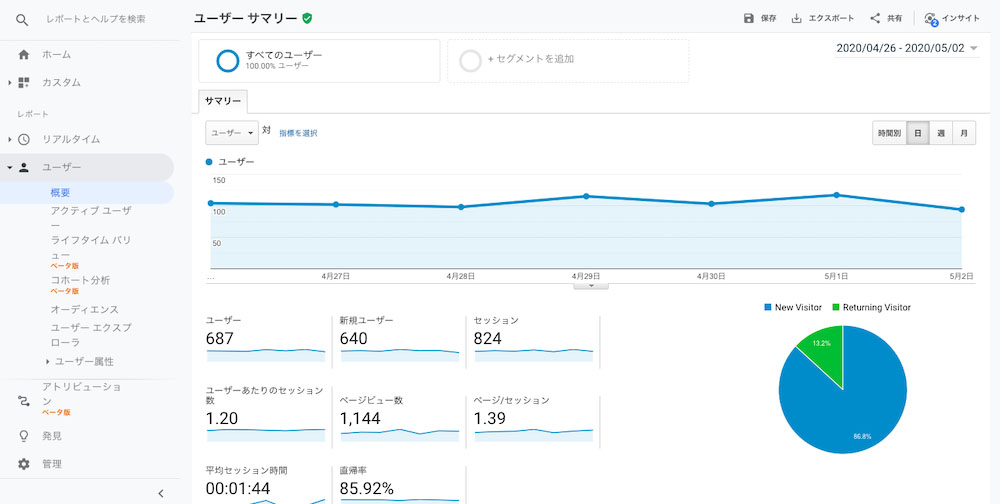
ユーザーサマリーでは、Webサイト全体の情報がわかります。
具体的には、下記です。
・ユーザー
・新規ユーザー
・セッション
・ユーザーあたりのセッション数
・ページビュー数
・ページ/セッション
・平均セッション時間
・直帰率
サイトに流入してから離脱するまでの流れ。「訪問 → ページ閲覧 → 離脱」で1セッション。
1ページだけ閲覧して、Webサイトを離脱した割合。
ユーザーサマリーを見るには、「ユーザー」>「概要」をクリックします。
行動サマリー
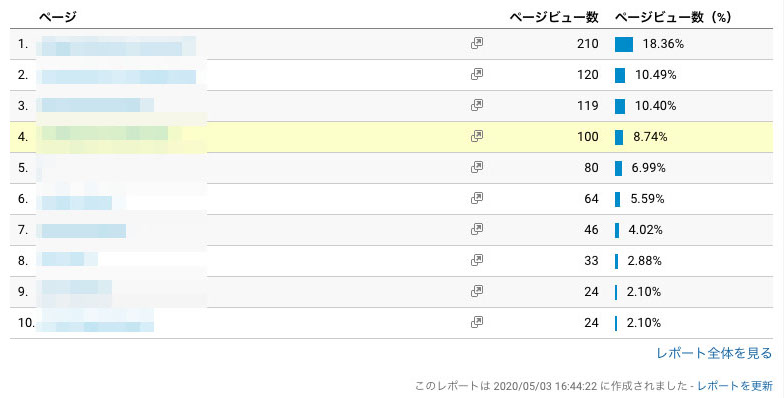
行動サマリーでは、ページ毎に下記の情報がわかります。
・ページビュー数
・ページ別訪問数
・平均ページ滞在時間
・直帰率
・離脱率
そのページを最後に、Webサイトを離脱した割合。
行動サマリーを見るには、「行動」>「概要」をクリックします。
集客サマリー
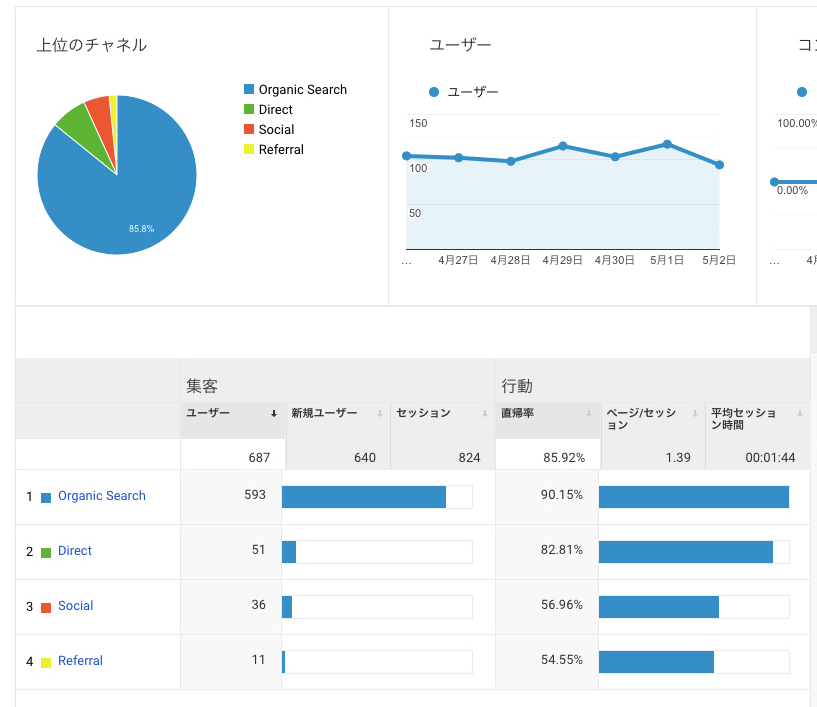
集客サマリーでは、「どのような経路でWebサイトにたどり着いたか」がわかります。
Organic Search:GoogleやYahooなどの検索エンジンから
Social:FacebookやTwitterなどSNSから
Direct:URLの直接入力やブックマーク(お気に入り)から
Referral:ほかのWebサイトに掲載されているURLから
集客サマリーを見るには、「集客」>「概要」をクリックします。
モバイル
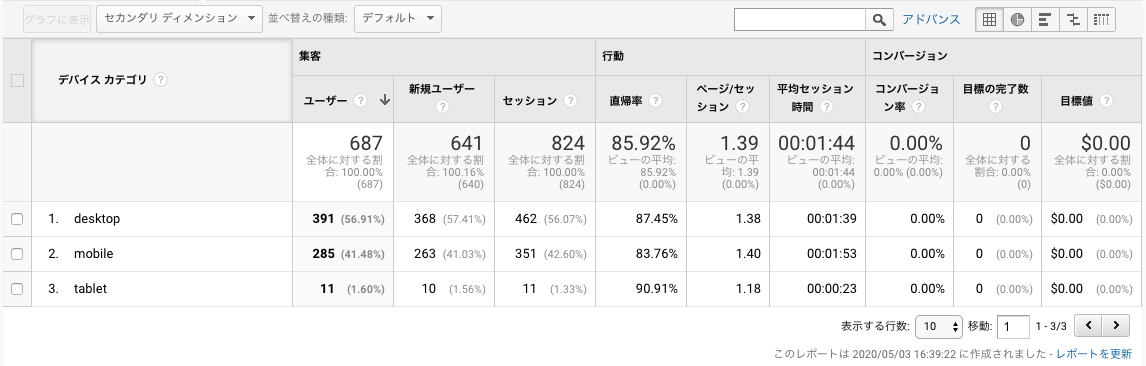
モバイルでは、「どのデバイスを使ってWebサイトを見ているか」がわかります。
モバイルを見るには、「ユーザー」>「モバイル」>「概要」をクリックします。
地域
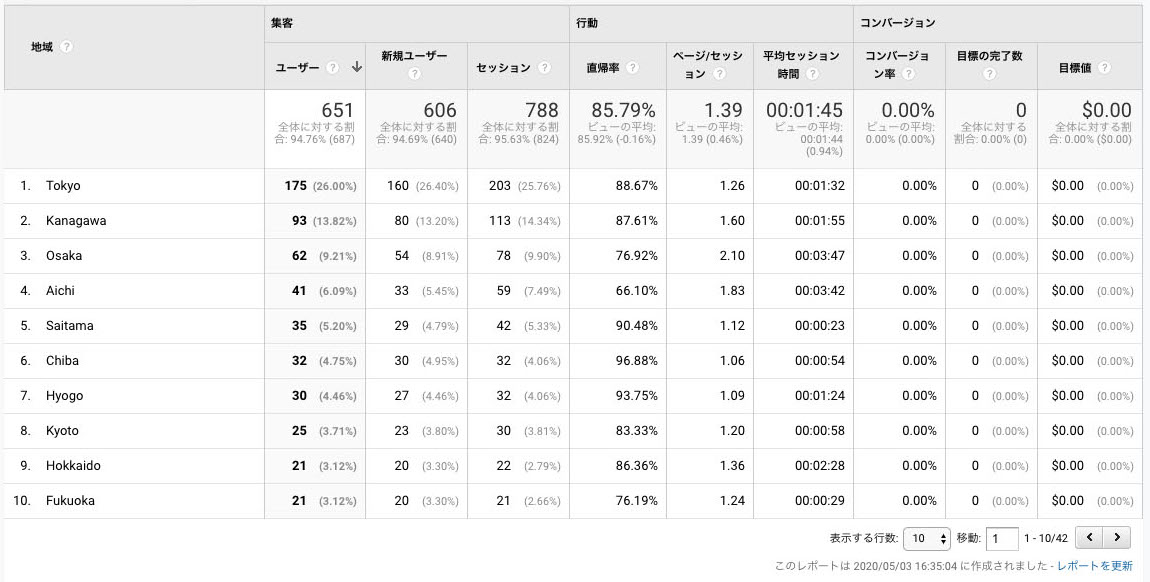
地域では、「どの地域からWebサイトを見ているか」がわかります。
さまざまな地域からのアクセスを確認すると、モチベーションが上がるので、ときどき眺めてみることをオススメします。
地域を見るには、「ユーザー」>「地域」>「地域」をクリックします。
まとめ:Google Analytics(グーグルアナリティクス)を使うと、Webサイトを訪問する人の情報を詳しく知ることができる!
いかがでしたでしょうか?
Google Analytics(グーグルアナリティクス)を使うと、Webサイトを訪問する人の情報を詳しく知ることができるので、各ページを改善するのにかなり役立ちます。
ぜひ使ってみてください!
Twitterでも、エンジニア向けの技術情報やブログ運営の方法など、役に立つ情報をわかりやすく発信していますので、よろしければフォローをお願いいたします↓↓
イチカワトモヤ@ホテルマンエンジニア(Twitter: @tomochan8282)
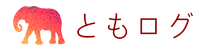













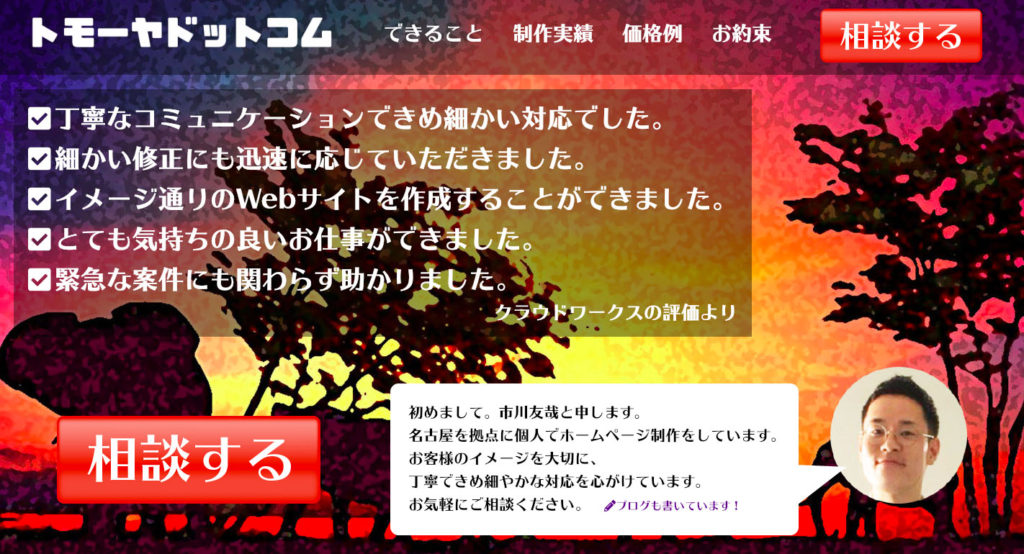







Google Analytics(グーグルアナリティクス)ってどんなことができるの??
どうやって登録をしたらいいの??